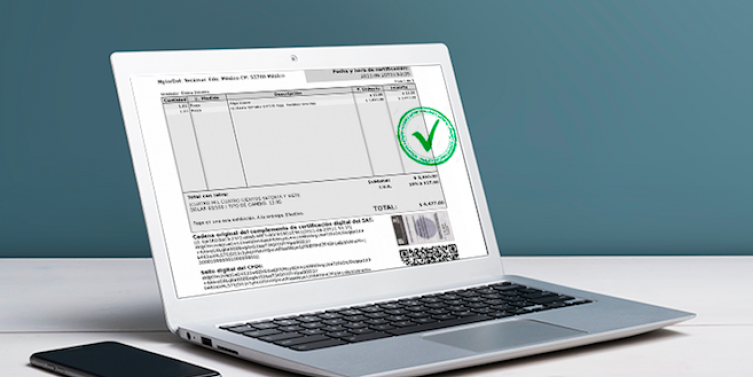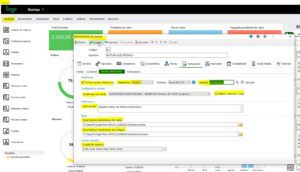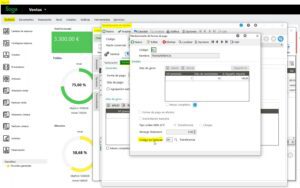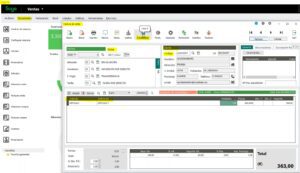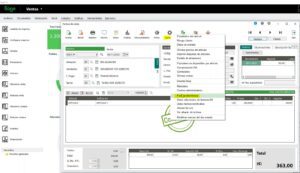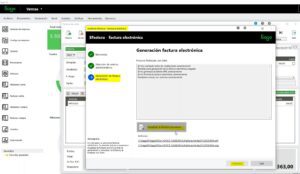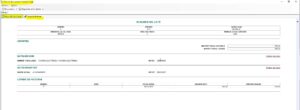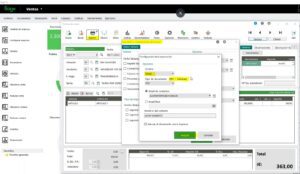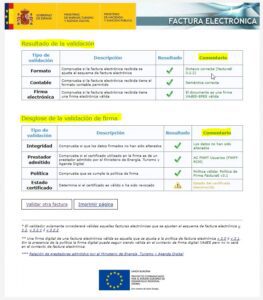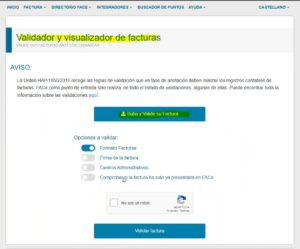ASPECTOS BASICOS DE LA FACTURA ELECTRONICA
La factura electrónica se trata de un documento electrónico que cumple con los requisitos legales y exigibles a la factura tradicional.
Se diferencia de la factura en papel por la forma de gestión informatizada y el Sistema de comunicación del envío. Es el equivalente digital a la factura digital.
Está regulada por la Ley 25/2013, de 27 de Diciembre de Impulso de la Factura electrónica y creación del registro contable de facturas en el sector público garantizando:
- La Legibilidad, Autenticidad e Integridad
- Beneficios ambientales, de almacenamiento, de gestor de plazos…
A la anterior ley, se le añade la reciente Ley 18/2022, de 28 de Septiembre Crea y crece, en la que todos los empresarios y profesionales se verán afectados por las siguientes condiciones:
– Obligaciones a expedir, remitir y recibir facturas electrónicas en sus relaciones comerciales con otros empresarios o profesionales
– Informar sobre los diferentes estados por los que pueda pasar una facturas.
– Disponer de un Software que garantice la interconexión e interoperabilidad.
– Regulados por plazos y Sanciones.
– Podrán acogerse a ayudas Kit Digital concedidas por el Gobierno.
La facturación en papel conlleva el consumo de tiempo u recursos que podrías dedicar a otras tareas más productivas.
Con la factura electrónica ahorrarás tiempo y dinero además de comunicar las facturas en tiempo real, lo que te permitirá cumplir con agilidad las formalidades y plazos legales.
CERTIFICADO ELECTRONICO
Es un documento electrónico expedido por una Autoridad de Certificación e identifica a una persona (física o jurídica) con claves.
Tiene como misión validar y certificar que una firma electrónica se corresponde con una persona o entidad correcta.
Contiene la información necesaria para firmar electrónicamente e identificar a su propietario con sus datos.
La Autoridad de Certificación da fe de que la firma electrónica se corresponde con un usuario concreto.
Los Certificados electrónicos tiene un periodo de validez pasado el cual, no sirven para firmar ni tampoco para identificarse.
FACTURA ELECTRONICA EN SAGE 50
Configuración en la aplicación
Para poder configurar la factura electrónica dentro del programa Sage 50 tendremos que seguir los siguientes pasos:.
Configurar las empresa para poder trabajar con ellas.
Cada empresa podrá tener su propia configuración a pesar de pertenecer a un grupo de empresas.
Para ello iremos a: Archivos/Empresas/Editar/Facturación/Factura electrónica/y seleccionaremos:
- Activar factura electrónica: Marcar Check.
- Plataforma:
Propia: Si disponemos de un certificado digital instalado en nuestro equipo.
Sin firmar: Te extraerá la factura electrónica en formato HTML, pero sin firmar.
- Plantilla: Podemos personalizarla en base a las necesidades de nuestro negocio, el destinatario o la propia administración.
- Certificado: Sage 50 buscará el certificado digital que tengamos configurado en tu equipo.
- Utilizar extensión ‘’.xsig’’: Marcar check, ya que será la extensión del fichero más común requerido por los portales y administraciones públicos.
- Texto Email: Se incluye en el mensaje de email en el mensaje de envío de factura electrónica desde Sage 50.
- Rutas: Donde queremos que se guarden los ficheros generados de las facturas electrónica de compra y venta desde Sage 50.
- Cuenta bancaria: La de ingreso que aparecerá por defecto en todas las facturas electrónicas de venta donde querremos recibir esos importes.
Configurar los clientes a los que vayamos a remitir estas facturas electrónicas.
Para configurarlo seguiremos la siguiente ruta: Archivos/Clientes/Clientes/Seleccionas al Clientes/ Condiciones de pago/Pestaña: eFactura y seleccionamos:
- Tratamiento eFactura: Marcar check
- Plantilla: Podrás seleccionar una personalizada, si quieres hacer enviar la factura electrónica con un formato concreto para este cliente. O bien, si dejas el campo vacío, Sage 50 tomará la plantilla genérica que tengas configurada para la empresa.
- Centros administrativos: Se configurarán cuando se vaya a enviar un fichero de factura electrónica a la administración pública correspondiente (Ej: Un cliente que sea un ayuntamiento a la administración pública FACe)
A nivel normativo obligatorio, siempre deberán aparecer indicados el Rol Fiscal, el receptor y el pagador.
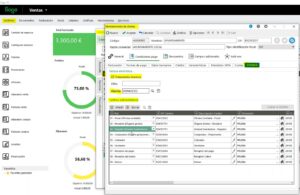
Generación de ficheros de facturas electrónicas firmadas
Tras la configuración de la cuenta y el cliente, ya podríamos generar nuestra factura a través de: Documentos/Factura/Nuevo e indicaríamos:
- Fecha.
- Cliente que tenga configurado sus datos de eFactura.
- Artículos o líneas que quisiéramos cobrarle.
Debemos contabilizarla:
Y una vez contabilizada, ya podríamos generar nuestra factura electrónica:
Tras informaros el asistente informativo de la eFactura sobre los pasos de creación de la eFactura, nos dará paso a ella a través del último paso Empezar:
Podremos visualizarla previamente en formato XML a través de la opción que nos muestraVisualizar la factura con eVisor:
Y si por lo que sea nos ha surgido una incidencia y no se ha generado, o queremos borrarla directamente Sage 50 nos dará opción a ello a través de: Opciones/Factura electrónica/Visualizar o eliminar:
Si la vas a enviar por correo electrónico siempre podrás saltarte el paso anterior dando directamente a la opción de Imprimir:
Como ese cliente ya tiene la configuración de factura electrónica,Sage 50 te ofrecerá la opción de enviarla en PDF + Factura electrónica y el asistente ya te lo generará de forma directa, abriéndose un email con el texto indicado para el cliente y adjunta la factura electrónica en los formatos:
- Factura en PDF.
- Factura en XML.
- Factura en XSIG (Administraciones públicas)
Operaciones de validación y remisión a portales oficiales (FACe)
Puede ocurrir que a la hora de enviar el fichero de factura electrónica a la administración aparezca algún tipo de error en el formato, de integridad o de firma en la factura.
Para poder hacer una validación de factura electrónica y saber por qué motivo puede producirse el error del fichero puedes comprobarlo en:
- FACe:
Si necesitas más ayuda para configurar tu factura electrónica desde Sage 50, contacta con nosotros: 917 482 870 o 933 800 852.
Estaremos encantados de ayudarte 🙂